Întrebare
Problemă: Cum să remediați meniul de pornire spart pe Windows 10 Fall Creators Update?
Pe 18 octombrie, am făcut upgrade la Windows V1709 și acum Meniul Start este complet stricat. În ciuda faptului că multe plăci și aplicații universale au dispărut, Meniul Start și Cortana nu reușesc adesea să răspundă deloc. Apăsați tasta Windows nu va răspunde, așa că pentru a deschide o aplicație trebuie să o caut folosind căutare (Windows + S). Cu toate acestea, de fiecare dată trebuie să repornesc Windows pentru a face Start și Cortana la lucreaza din nou. Aș putea face ceva pentru a remedia asta?
Răspuns rezolvat
Microsoft a lansat Windows 10 Fall Creators Update pe 17 octombrie. După cum era de așteptat, a patra actualizare majoră a declanșat multe discuții între membrii comunității Windows. Din păcate, majoritatea comentariilor și rapoartelor transmise în prezent nu sunt în beneficiul Microsoft.[1]
Mulți oameni nu au avut voie să descarce Actualizarea Fall Creators (V1709) din cauza compatibilității[2] Probleme. Ceilalți nu pot instala actualizarea deoarece se blochează la un moment dat sau returnează erori (0x800F0922, 0x80245006, 0x80190001 etc.).
Cu toate acestea, aceste probleme nu sunt atât de iritante dacă sunt comparate cu meniul Start care nu răspunde sau rupt.
Am creat deja un articol despre lipsesc aplicații și plăci din meniul Start, dar Start complet rupt, care nu răspunde, nu a fost încă abordat.
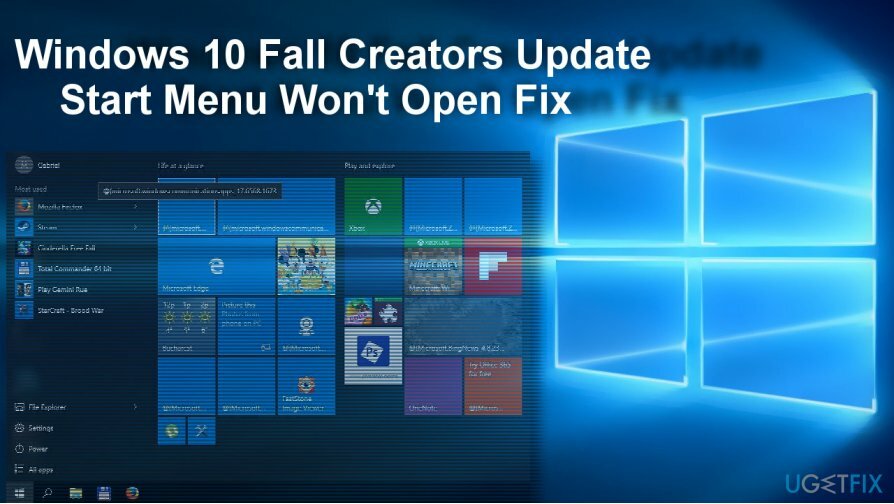
Potrivit rapoartelor oamenilor, imediat după instalarea actualizării, multe aplicații din Magazin au fost scoase din meniul Start și nu pot fi lansate. Cu toate acestea, ele apar pe lista Programe și caracteristici. Această defecțiune iritantă se termină adesea cu lipsa completă de răspuns și blocarea meniului Start.
În ceea ce privește aplicațiile lipsă din meniul Start, faceți clic pe linkul furnizat mai sus. Dacă întâmpinați o problemă când Meniul Start nu răspunde deloc și singura modalitate de a deschide unele aplicații, panouri și funcții este să le căutați făcând clic Tasta Windows[3] + S tasta rapidă, puteți încerca următoarele remedieri pentru meniul Start.
Cum să remediați meniul Start întrerupt de la actualizarea Fall Creators
Pentru a repara sistemul deteriorat, trebuie să achiziționați versiunea licențiată a Reimaginează Reimaginează.
Este important să subliniem faptul că Microsoft lansează doar două actualizări de caracteristici pe an. Aceste actualizări conțin o cantitate enormă de modificări, îmbunătățiri și remedieri, așa că este practic imposibil să adaptați perfect actualizarea la milioane de dispozitive diverse. Cu toate acestea, suntem destul de siguri că toate erorile majore vor fi remediate în viitorul apropiat.
Fix 1. Reinstalați driverul de afișare
Pentru a repara sistemul deteriorat, trebuie să achiziționați versiunea licențiată a Reimaginează Reimaginează.
- Dacă meniul Start se deschide în prezent, faceți clic dreapta pe Tasta Windows și selectați Manager de dispozitiv.
- Extinde Adaptoare de afișare și dezinstalați driverele de afișare video (Intel și Nvidia).
- Apoi navigați la site-ul web al producătorilor și descărcați cele mai recente versiuni ale driverelor.
- Alternativ, puteți da clic pe Acțiuni fila pe Manager de dispozitiv și selectați Scanați pentru modificări hardware.
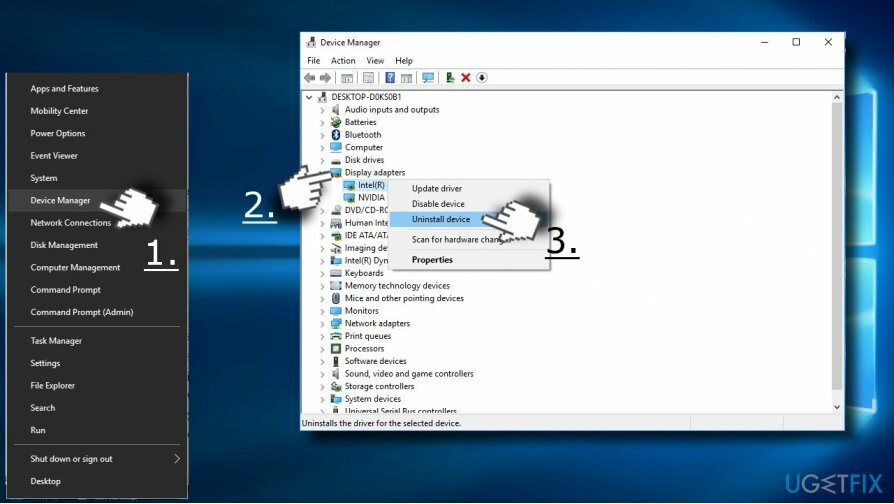
- Odată ce driverele sunt reinstalate, reporniți sistemul.
Fix 2. Rulați Windows PowerShell
Pentru a repara sistemul deteriorat, trebuie să achiziționați versiunea licențiată a Reimaginează Reimaginează.
- Lansați-l fie făcând clic dreapta pe start butonul (funcția de clic dreapta ar trebui să funcționeze în continuare) și tastați powershell. În cazul în care meniul Start nu se deschide, apăsați tasta Windows + S, tastați PowerShell.
- Faceți clic dreapta pe opțiunea PowerShell și selectați Rulat ca administrator.
- Când programul se încarcă, tastați Get-AppXPackage -AllUsers | Foreach {Add-AppxPackage -DisableDevelopmentMode -Înregistrați „$($_.InstallLocation)\\AppXManifest.xml”} și faceți clic Introduce.
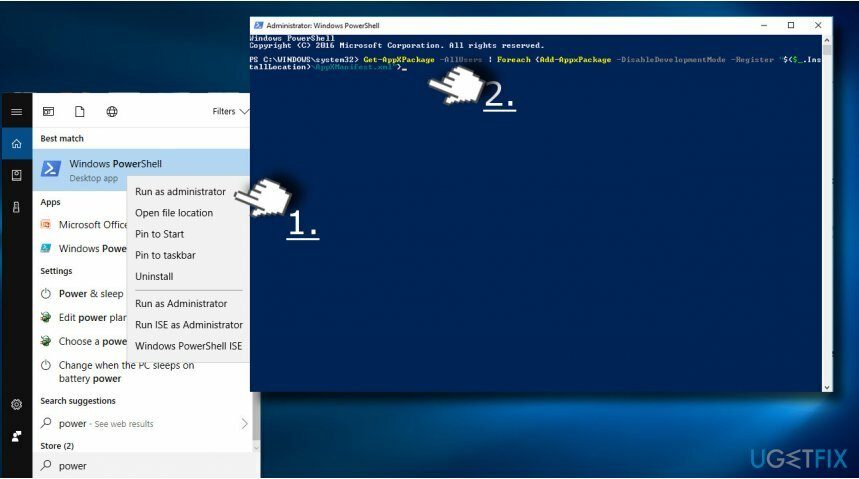
- Așteptați până când procesul este finalizat și reporniți computerul.
Fix 3. Rulați Windows Registry Editor
Pentru a repara sistemul deteriorat, trebuie să achiziționați versiunea licențiată a Reimaginează Reimaginează.
- presa Tasta Windows + R și tip regedit, și apăsați Introduce.
- Găsi HKEY_CURRENT_USER\\Software\\Microsoft\\Windows\\CurrentVersion\\Explorer\\Advance cheie.
Notă. Puteți folosi Găsește următorul funcția alegând secțiunea Editare pentru a găsi locația mai rapid. - introduce HKEY în caseta de dialog și veți fi redirecționat către folder.
- Când ajungeți la punctul final al cheii indicate, găsiți Activați XAMLStartMenu intrare.
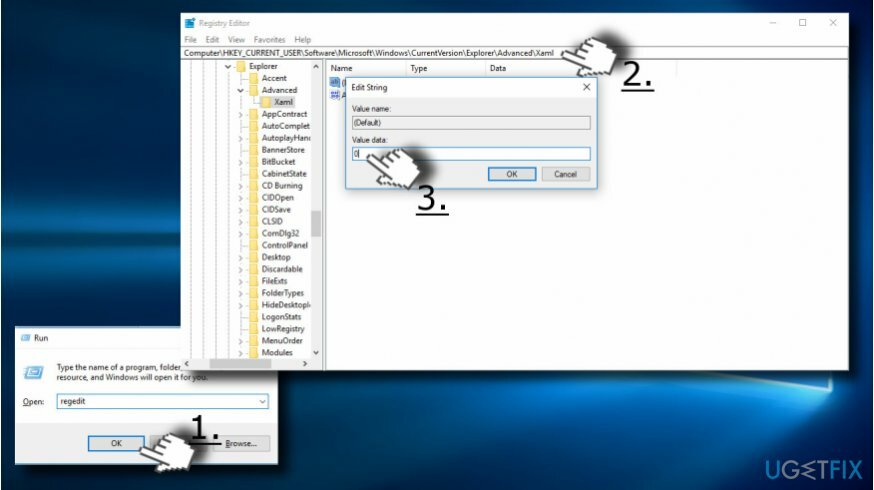
- Faceți clic dreapta pe el și selectați Nou –> DWORD valoare.
- Schimbați valoarea implicită la 0. Dacă este deja setat la acest număr, nu aplicați nicio modificare. Dacă l-ați modificat, faceți clic O.K.
- În cele din urmă, închideți Windows Registry Editor și reporniți computerul.
Fix 4. Derulați înapoi actualizarea
Pentru a repara sistemul deteriorat, trebuie să achiziționați versiunea licențiată a Reimaginează Reimaginează.
Dacă niciuna dintre metodele furnizate mai sus nu a ajutat și nu puteți suporta problemele cu meniul Start la Fall Creators Update, puteți anula actualizarea până când Microsoft lansează un patch.
- presa Tasta Windows + I și deschis Actualizare și securitate secțiune.
- Click pe Recuperare buton.
- Clic Incepe butonul de sub Reveniți la o versiune anterioară.
- Alegeți o opțiune dacă doriți Pastreaza-mi fisierele sau Scoateți totul.
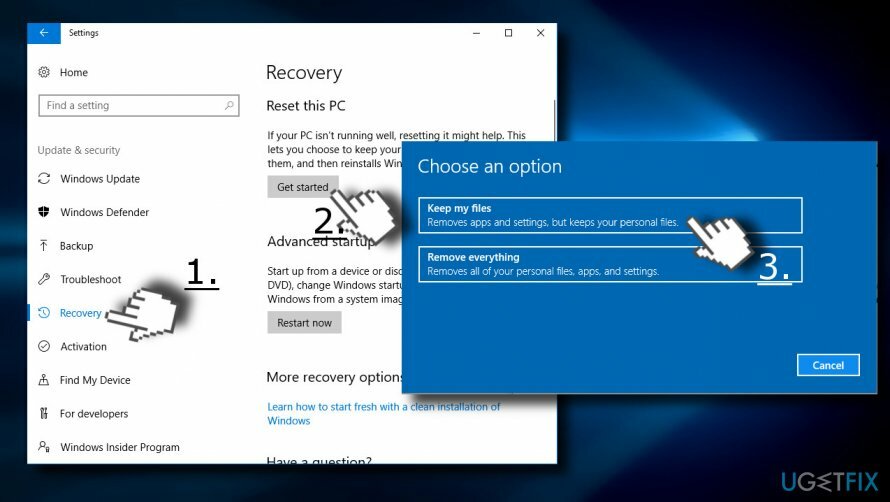
Reparați automat erorile
Echipa ugetfix.com încearcă să facă tot posibilul pentru a ajuta utilizatorii să găsească cele mai bune soluții pentru eliminarea erorilor lor. Dacă nu doriți să vă luptați cu tehnicile de reparații manuale, vă rugăm să utilizați software-ul automat. Toate produsele recomandate au fost testate și aprobate de profesioniștii noștri. Instrumentele pe care le puteți utiliza pentru a remedia eroarea sunt enumerate mai jos:
Oferi
fa-o acum!
Descărcați FixFericire
Garanție
fa-o acum!
Descărcați FixFericire
Garanție
Dacă nu ați reușit să remediați eroarea utilizând Reimage, contactați echipa noastră de asistență pentru ajutor. Vă rugăm să ne comunicați toate detaliile pe care credeți că ar trebui să le cunoaștem despre problema dvs.
Acest proces de reparare patentat folosește o bază de date de 25 de milioane de componente care pot înlocui orice fișier deteriorat sau lipsă de pe computerul utilizatorului.
Pentru a repara sistemul deteriorat, trebuie să achiziționați versiunea licențiată a Reimaginează instrument de eliminare a programelor malware.

Un VPN este crucial atunci când vine vorba de confidențialitatea utilizatorului. Trackerele online, cum ar fi cookie-urile, pot fi utilizate nu numai de platformele de socializare și alte site-uri web, ci și de furnizorul dvs. de servicii de internet și de guvern. Chiar dacă aplicați cele mai sigure setări prin intermediul browserului dvs. web, puteți fi urmărit prin intermediul aplicațiilor care sunt conectate la internet. În plus, browserele axate pe confidențialitate, cum ar fi Tor, nu sunt o alegere optimă din cauza vitezei de conectare reduse. Cea mai bună soluție pentru confidențialitatea ta este Acces privat la internet – fii anonim și sigur online.
Software-ul de recuperare a datelor este una dintre opțiunile care v-ar putea ajuta recuperați fișierele dvs. Odată ce ștergeți un fișier, acesta nu dispare în aer – rămâne în sistem atâta timp cât nu sunt scrise date noi deasupra acestuia. Data Recovery Pro este un software de recuperare care caută copii de lucru ale fișierelor șterse de pe hard disk. Prin utilizarea instrumentului, puteți preveni pierderea documentelor valoroase, a lucrărilor școlare, a fotografiilor personale și a altor fișiere esențiale.